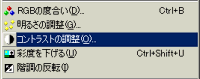 「コントラストの調整」もレタッチの基本操作のひとつとして覚えておきましょう。
「コントラストの調整」もレタッチの基本操作のひとつとして覚えておきましょう。
これもメニューバーの「イメージ」の中にあります。「コントラストの調整」を実行して下さい。
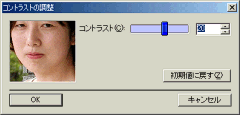 これも見れば分かると思いますが、つまみをマウスで動かしてもいいですし、右のテキストボックスに数字を直接入れても構いません。
これも見れば分かると思いますが、つまみをマウスで動かしてもいいですし、右のテキストボックスに数字を直接入れても構いません。
左のプレビューで確認しながらいいと思ったところで[OK]すれば完了です。
これまた「明るさの調整」と同じ説明になりますが、自分が「良し」と思えばそれでいいわけですが、やはり慣れるまでは、大刻みで何種類か作るといいと思います。
その中から一番いいのを選べばいいわけです。

-20 |

-10 |

元の写真 |
左は非強調の方へ調整したもの。
「-10」と「-20」に指定しています。
下は強調の方へ調整したもの。
「+10」〜「+50」に指定しています。
これはもう感覚的なものですね
この写真の場合は
元のままでいいかな(^^; |

+10 |

+20 |

+30 |

+40 |

+50 |
「明るさの調整」と「コントラストの調整」は似ているように思えますが、コントラストは光と影の差を調整します。
数字を大きくして比較してみるとよく分かります。
陰の部分に注目して見て下さい。「明るさの調整」では陰の部分も明るくハレーション(全体に白っぽくなること)起こしたような写真になりますが、
「コントラストの調整」では陰はそのまま残るか、より強調されます。
写真にもよりますが、まず「明るさ」を調整してから「コントラスト」を調整するのが失敗しないコツかな・・・と私は思います。
|
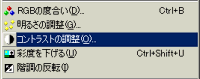 「コントラストの調整」もレタッチの基本操作のひとつとして覚えておきましょう。
「コントラストの調整」もレタッチの基本操作のひとつとして覚えておきましょう。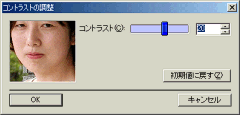 これも見れば分かると思いますが、つまみをマウスで動かしてもいいですし、右のテキストボックスに数字を直接入れても構いません。
これも見れば分かると思いますが、つまみをマウスで動かしてもいいですし、右のテキストボックスに数字を直接入れても構いません。








